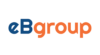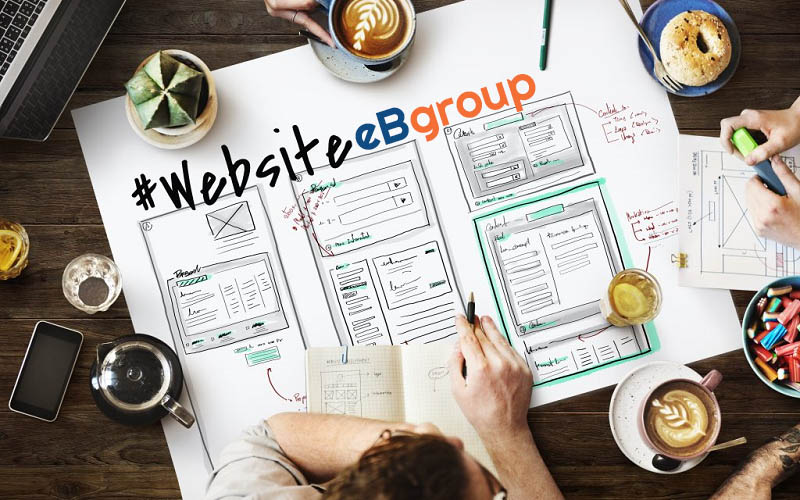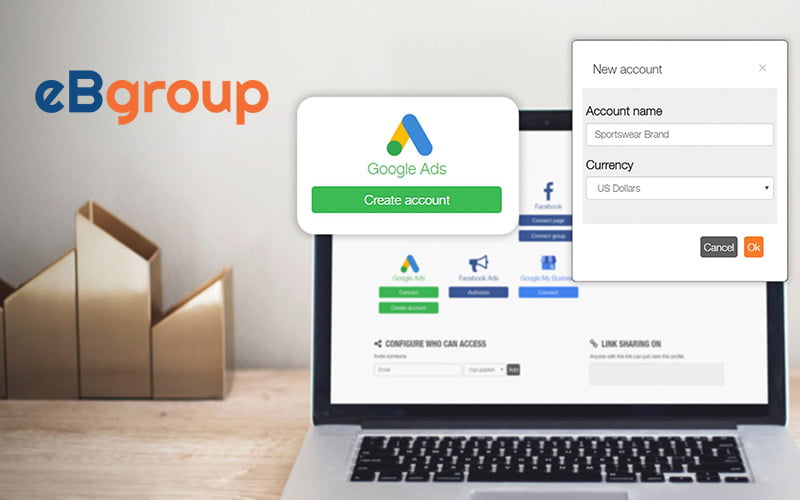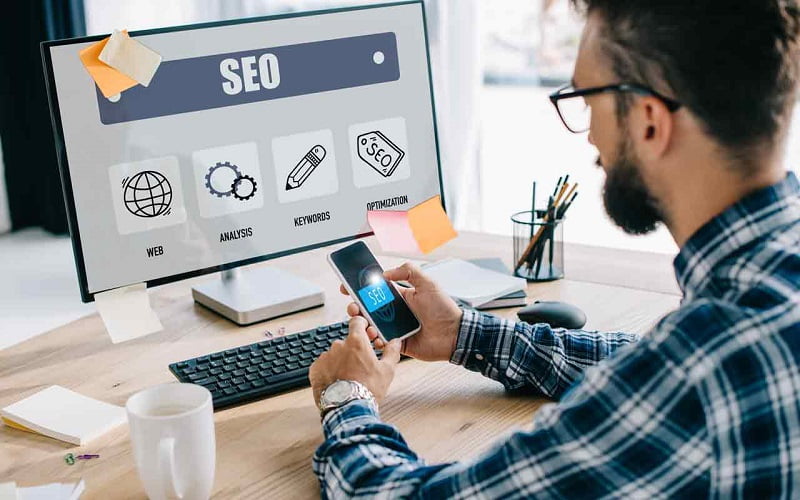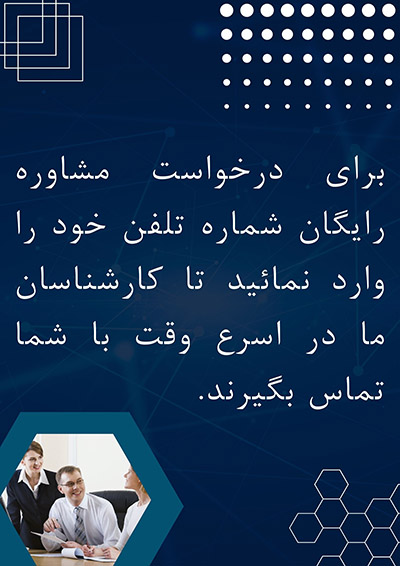پنل مدیریت ووکامرس کندی دارید؟
داشبورد کند ووکامرس معمولاً توسط یک گلوگاه خاص ایجاد میشود(افزونه، پایگاه داده سنگین یا بارگذاری پیشبارگذاری افزونه کش و پاکسازی خودکار حافظه نهان باعث افزایش استفاده از CPU میشود). اما دلیل محتمل تر، تنظیمات سرور هاست شما است. برای WooCommerce، شما به طور ایده آل باید میزبانی ابری با Redis و مقدار بالایی CPU/RAM داشته باشید.
- 1. افزونه های بالا برنده مصرف CPU را غیرفعال کنید
- 2. پیش بارگذاری کش + پاکسازی کش را کنترل کنید
- 3. از Cloud Hosting با Cloudflare Enterprise استفاده کنید
- 4. Redis را فعال کنید
- 5. OPcache را فعال کنید
- 6. WooCommerce Bloat را حذف کنید
- 7. پایگاه داده خود را کاملاً تمیز کنید
- 8. پاک کردن جلسات مشتری ووکامرس + داده های گذرا
- 9. WP-Cron را غیرفعال کنید
- 10. محدود کردن ضربان ، ذخیره خودکار، ارسال تجدید نظر
- 11. از صفحه WP-Login خود محافظت کنید
- 12. Cache The WordPress Admin
- 13. به PHP 8 ارتقا دهید
- 14. محدودیت حافظه را افزایش دهید
- 15. صفحه ساز خود را حذف کنید
- 16. Argo Smart Routing را فعال کنید
- 17. ابزارهایی را برای یافتن تنگناها پیدا کنید
ما Rocket.net را با Cloudflare Enterprise رایگان، 32 CPU/128GB RAM، Redis و NVMe توصیه می کنیم.
ابزارهایی مانند Query Monitor و WP Hosting Benchmark می توانند به یافتن مشکل کمک کنند. شما ی توانید برخی عوامل دیگر را امتحان کنید. مانند کاهش استفاده از CPU با استفاده از CDN، مسدود کردن ربات های بد، و محدود کردن کارهای پس زمینه مانند Heartbeat، ذخیره خودکار و wp-cron.
ما در این مقاله یک لیست آماده کرده ایم تا با بررسی عوامل بتوانید تا حدی سرعت داشبورد ووکامرس خودتون رو بالا ببرید.
1. افزونه های بالا برنده مصرف CPU را غیرفعال کنید
ابتدا پلاگین ها را 1 به 1 غیرفعال کنید و سرعت داشبورد ادمین خود را تست کنید.
برخی از پلاگین ها با افزایش استفاده از CPU (معمولاً با کارهای پس زمینه) یا CSS/JS را به قسمت جلویی اضافه می کنند. فهرست پلاگینهای کند ما را مرور کنید، از افزونه هم Query Monitor می توانید برای یافتن کندترین پلاگینهای خود استفاده کنید، و از افزونه WP Hive استفاده کنید تا بدانید که آیا یک افزونه مصرف حافظه را افزایش میدهد یا خیر.
سایتهای ووکارمرسی معمولاً افزونههای بیشتری نسبت به سایتهای ثابت استفاده می کنند. به همین دلیل یکپارچه کردن آنها و استفاده از افزونههای سبک بسیار مهم است. شما اغلب می توانید پلاگین های امنیتی/بهینه سازی تصویر را با استفاده از Cloudflare برای بهینه سازی تصویر و WAF آنها حذف کنید. من همچنین توانستم پلاگین های جدول/گالری خود را با استفاده از بلوک های گوتنبرگ حذف کنم. این کار یک مقدار زمان بر است، اما ارزش آن را دارد.
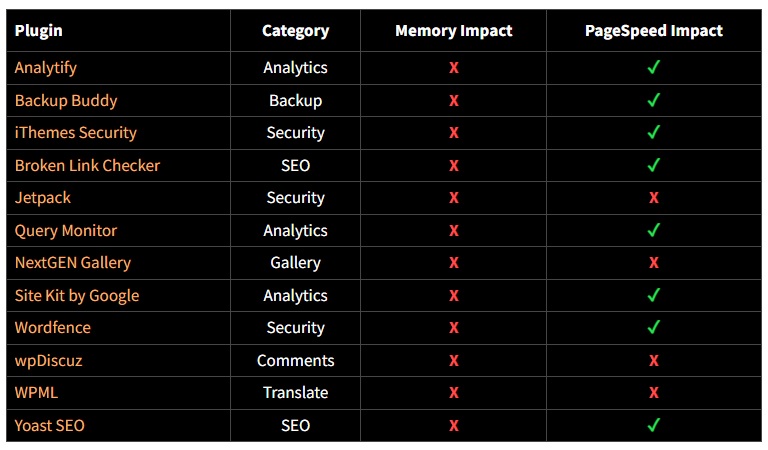
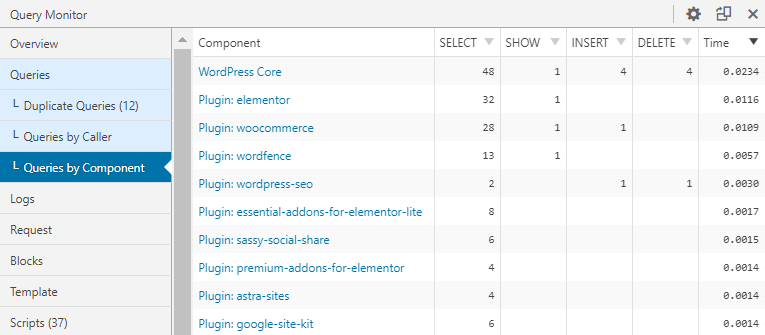
2. پیش بارگذاری کش + پاکسازی کش را کنترل کنید
پلاگین های کش به طور خودکار کل حافظه پنهان را هنگامی که اقدامات خاصی را راه اندازی می کنید پاک می کنند.
بنابراین، اگر تنظیمات افزونه کش خود را به هم می ریزید یا تغییراتی در طراحی ایجاد می کنید که باعث ایجاد این موارد می شود، سرور شما بیشتر کار می کند تا کل کش را بازسازی کند. این کار باعث کند شدن داشبورد ادمین و حتی قسمت نمایش سایت شما می شود و می تواند منجر به خطاهایی شود که وب سایت شما را غیرقابل دسترس می کند.
برخی از افزونههای کش به شما امکان میدهند پاکسازی خودکار حافظه پنهان را غیرفعال کنید، سپس میتوانید یک cron job را تنظیم کنید تا یک بار در روز (اغلب در شب) کش پاک شود تا به سرور استرس وارد نکنید.
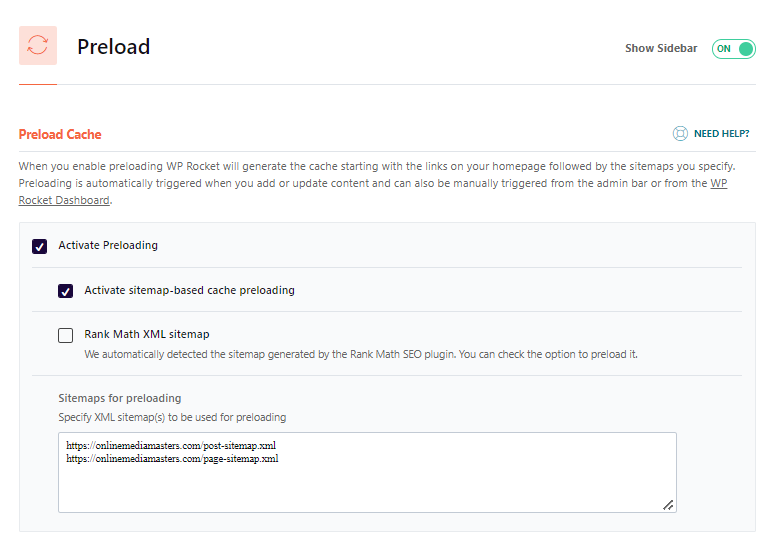
Wp Rocket حذف کامل کش
پیش بارگذاری و حذف CSS استفاده نشده نیز می تواند استفاده از CPU را افزایش دهد. شما معمولاً فقط باید URL های مهم نقشه سایت (صفحه ها، پست ها و غیره) را به جای پیش بارگذاری کل نقشه سایت، از قبل بارگذاری کنید. اگر حذف CSS استفاده نشده باعث افزایش استفاده از CPU شد، سعی کنید اندازه دسته را کاهش دهید. حذف CSS استفاده نشده WP Rocket نسبت به FlyingPress، Perfmatters و LiteSpeed Cache پایینتر است زیرا CSS استفاده شده را بهجای فایل جداگانه بارگیری میکند که سریعتر است و میتوان آن را کش کرد. یکی از دلایل زیادی که WP Rocket بهترین افزونه کش نیست و من FlyingPress یا LiteSpeed Cache را به جای آن توصیه می کنم.
فقط توجه داشته باشید که تنظیمات مختلفی در داخل افزونه های کش وجود دارد که می تواند استفاده از CPU را افزایش دهد و مدیریت ووکامرس شما را کاهش دهد. اسناد افزونه کش خود را بررسی کنید تا آنها را ببینید.
3. از Cloud Hosting با Cloudflare Enterprise استفاده کنید
ابتدا، از هاست اشتراکیی صرف نظر کنید و به جای آن از هاست ابری استفاده کنید. هاست ها برای سایتهای ووکامرسی که درخواستهای پویاتری دارند و نمیتوان آنها را در حافظه پنهان ذخیره کرد، ساخته نشدهاند. پس میتواند منجر به مشکلات مربوط به محدودیت CPU / PHP شود). اکثر این هاست ها فاقد CPU/RAM هستند و از SSD های SATA آهسته با memcached (که پایین تر از Redis است) استفاده می کنند. برای میزبانی ووکارمرس، شما به طور ایده آل باید میزبانی ابری با Redis، NVMe SSD، LiteSpeed و مقدار خوبی از CPU/RAM داشته باشید.

12 نکته که باید در مورد هاست/TTFB بدانید
- هاست عامل شماره 1 سرعت سایت است.
- TTFB یک شاخص کلیدی برای عملکرد هاست است.
- TTFB بخشی از حیاتی وب اصلی است و 40٪ LCP است.
- TTFB همچنین بر INP تأثیر می گذارد (زیرا تأخیر بخشی از TTFB است).
- SpeedVitals TTFB را در 35 مکان آزمایش می کند – از این ابزار استفاده کنید!
- سایت خود را 3 بار تست کنید تا اعداد دقیق در SpeedVitals بدست آورید.
- انجام این کار اطمینان حاصل می کند که کش و CDN شما به درستی کار می کنند.
- میانگین TTFB خود را در سراسر جهان در سومین آزمایش SpeedVitals خود بررسی کنید.
- اگر TTFB شما بیش از 600 میلیثانیه باشد، Google علامتگذاری میکند، اما کمتر از 200 میلیثانیه بهتر است.
- PageSpeed Insights (و سایر ابزارهای آزمایشی) فقط TTFB را در 1 مکان آزمایش می کند.
- معیار میزبانی WP همچنین عملکرد میزبانی را آزمایش می کند (در اینجا نتایج من است).
- ترکیب یک میزبان خوب/CDN مسلماً بهترین راه برای بهبود TTFB است (استفاده از یک میزبان با مشخصات بهبود یافته در بالای Cloudflare Enterprise به 2 پرنده با 1 سنگ ضربه میزند).
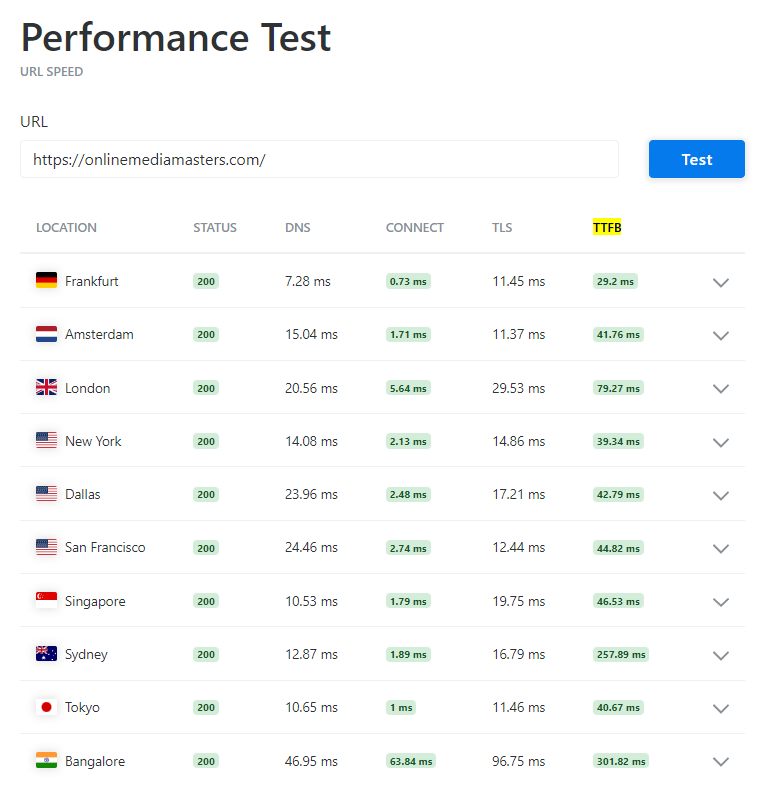
4. Redis را فعال کنید
کش موضوعی برای بهبود عملکرد پایگاه داده خوب است. و همانطور که قبلاً اشاره کردیم، Redis کارآمدتر از memcached است. با این حال، Redis معمولاً فقط در میزبانی ابری (Rocket.net، Cloudways و غیره) پشتیبانی می شود.
هنگامی که Redis را در اکانت هاست خود فعال می کنید، هاست خود را در مورد نحوه نصب آن بررسی کنید زیرا مراحل متفاوت است. Rocket.net از پلاگین Redis Object Cache استفاده می کند در حالی که Cloudways هنگام فعال کردن افزونه Redis در داشبورد خود، یک افزونه drop-in نصب می کند.
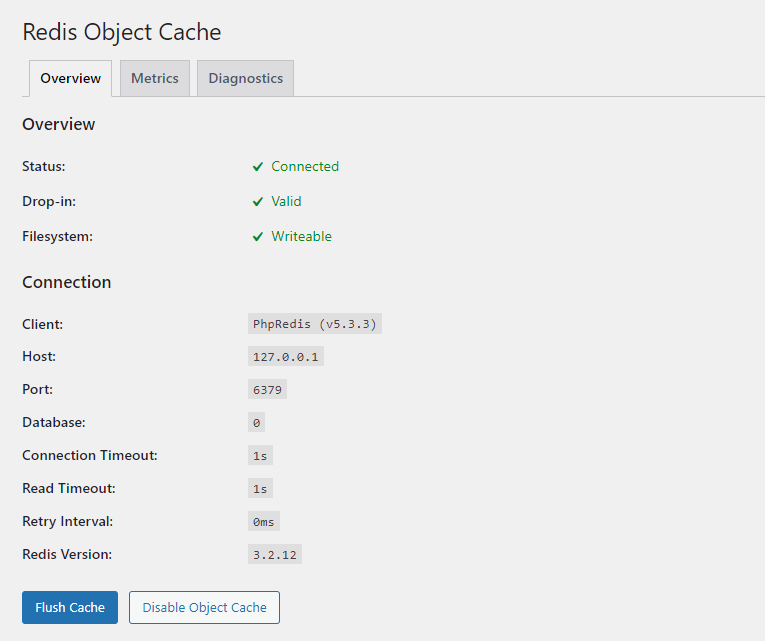
5. OPcache را فعال کنید
اگر هاست شما از این قابلیت پشتیبانی می کند، OPcache را نیز فعال کنید که عملکرد PHP و استفاده از CPU را بهبود می بخشد و می تواند سرعت مدیریت را افزایش دهد. در cPanel، در منوی PHP Extensions قابل رویت است.
Opcache
6. WooCommerce Bloat را حذف کنید
ساده ترین راه برای انجام این کار، Disable WooCommerce Bloat است.
ویژگیهایی از ووکامرس را غیرفعال میکند که ممکن است از آنها استفاده نکنید، از جمله اسکریپتهای ووکامرس گرفته تا سبکها و قطعات سبد خرید. همچنین به شما امکان میدهد موارد داشبورد مانند ادمین ووکامرس، متای باکس وضعیت و ویجتها را غیرفعال کنید.
این افزونه به شما امکان می دهد موارد زیر را غیرفعال کنید:
- ادمین ووکامرس (ادمین ووکامرس، نوار اعلان تب تجزیه و تحلیل)
- مرکز بازاریابی
- اطلاعیه WooCommerce.com
- متا باکس وضعیت ووکامرس
- پیشنهادات بازار ووکامرس
- زیر منوی برنامه های افزودنی
- قدرت سنج رمز عبور
- اسکریپت ها و سبک های ووکامرس
- قطعات سبد خرید ووکامرس
- ویجت های ووکامرس
- تبلیغات Jetpack
- داشبورد SkyVerge
- ویجت داشبورد Elementor
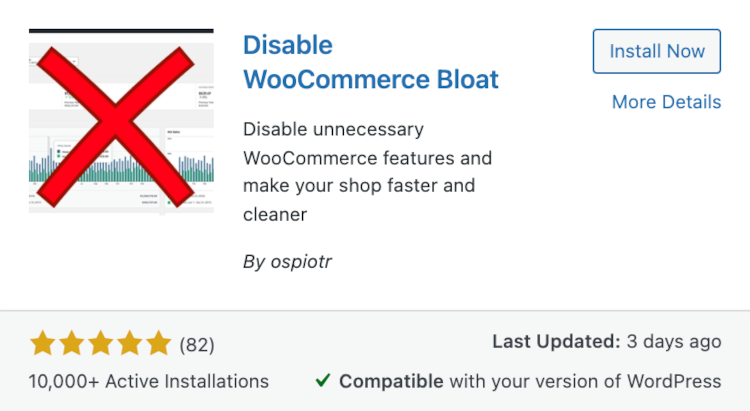
7. پایگاه داده خود را کاملاً تمیز کنید
اکثر مردم از افزونه کش خود برای تمیز کردن پایگاه داده هم استفاده می کنند.
با این حال، افزونه WP-Optimize به شما امکان می دهد جداول پایگاه داده خود را مرور کنید و جداول باقی مانده از افزونه های قدیمی را که به عنوان نصب نشده علامت گذاری شده اند حذف کنید. بنابراین اگر افزونهای را حذف کردهاید و قصد استفاده مجدد از آن را ندارید، تی در صورت حذف شدن، جداول آن باقی می ماند. برای حذف این موارد می توانید از WP-Optimize استفاده کنید. WP-Optimize همچنین به شما امکان می دهد از طریق UpdraftPlus از پایگاه داده پشتیبان تهیه کنید و مقدار مشخصی از ویرایش های پست را نگه دارید .
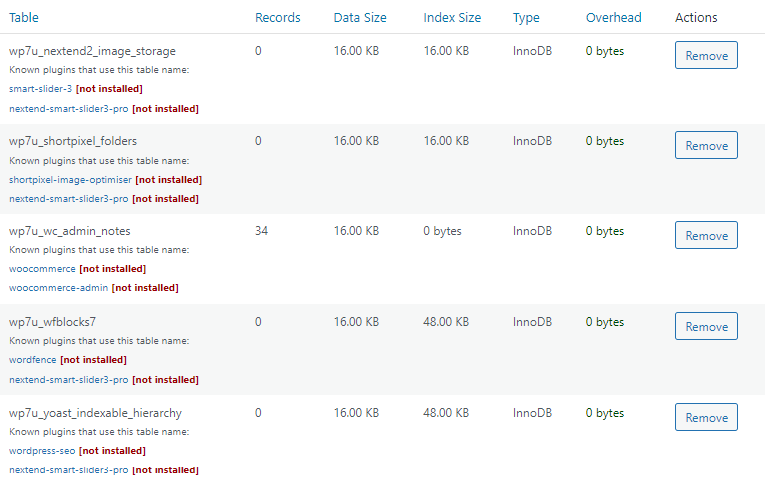
8. پاک کردن جلسات مشتری ووکامرس + داده های گذرا
همانطور که در این مقاله توضیح داده شد، جدول wp-options میتواند به دلیل cron های غیرموثر یا رباتهایی که سایت شما را خزیده و جلساتی (Sessions) را ایجاد می کنند، خیلی سریع رشد کند. اولین مرحله، پاک کردن جلسات مشتری در تنظیمات وضعیت شما است (می توانید موارد گذرا ووکامرس را در همان برگه حذف کنید). مرحله بعدی غیرفعال کردن کارهای wp-cron و جایگزینی آنها با کارهای cron واقعی است .
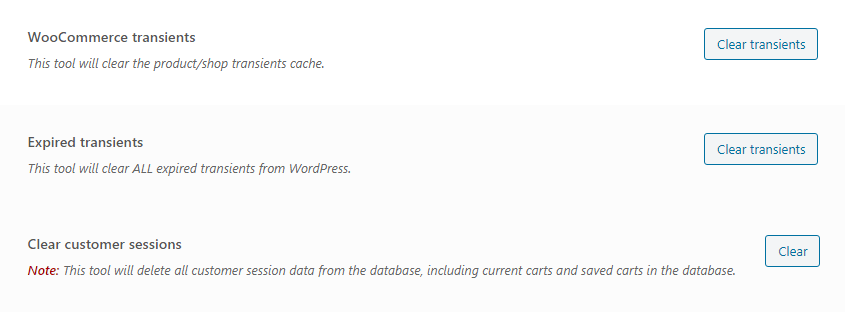
9. WP-Cron را غیرفعال کنید
wp-cron در هر بارگذاری صفحه بارگذاری میشود و کارهای خودکار مانند انتشار پستهای زمانبندیشده، بررسی بهروزرسانیهای تم و افزونهها و ارسال اعلانهای ایمیل را زمانبندی میکند. به جای اجرای آن در هر بار بارگذاری صفحه، می توانید برنامه ریزی کنید که هر 90 دقیقه یا بیشتر اجرا شود.
مرحله 1: WP Cron Jobs را غیرفعال کنید
کد را به wp-config.php اضافه کنید، قبل از جایی که می گوید: « That’s all, step editing! Happy blogging.»
define(‘DISABLE_WP_CRON’, true);
مرحله 2: با یک Cron Job واقعی جایگزین کنید
شما به wp-cron نیاز دارید (مثلاً بررسی بهروزرسانیهای تم/افزونه)، اما نه در هر بارگذاری صفحه. هر میزبان دستورالعمل های خود را برای این کار دارد. می توانید کار cron را طوری تنظیم کنید که هر 90 دقیقه اجرا شود، یا اگر کارهای برنامه ریزی شده زیادی ندارید، آن را حتی بیشتر افزایش دهید.
10. محدود کردن ضربان ، ذخیره خودکار، ارسال تجدید نظر
Heartbeat اعلانهای افزونه را در زمان واقعی نشان میدهد و زمانی که سایر کاربران در حال ویرایش پستی هستند که هر 15 تا 60 ثانیه یک درخواست ایجاد میکند. افزونههای بهینهسازی زیادی برای غیرفعال کردن/محدود کردن آن وجود دارد، اما من توصیه میکنم آن را در قسمت frontend + backend غیرفعال کنید، سپس آن را در ویرایشگر پست محدود کنید.
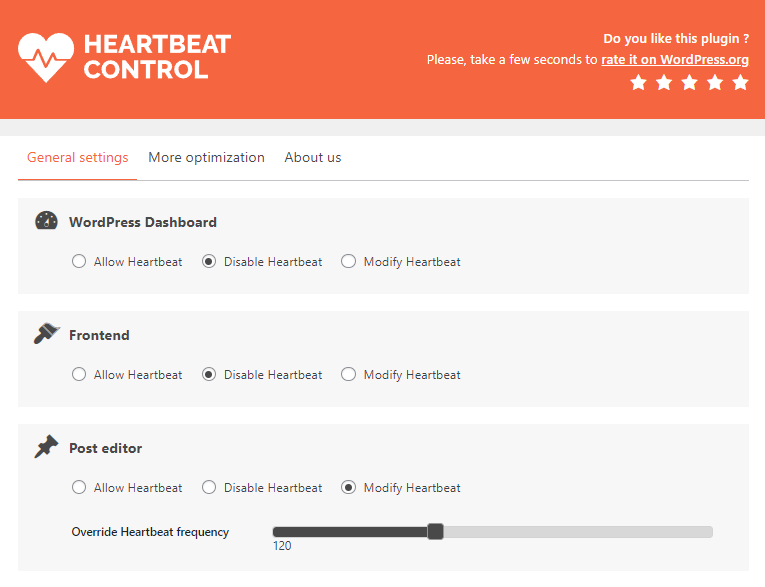
11. از صفحه WP-Login خود محافظت کنید
اولین قدم برای محافظت از مدیریت سایت این است که صفحه wp-login خود را منتقل کنید. این کا مانع از ورود ربات های اسپم به صفحه ورود پیش فرض شما می شود. می توانید این کار را با Perfmatters یا WPS Hide Login انجام دهید.
اگر از Cloudflare استفاده میکنید، این قانون صفحه سطح امنیت ادمین را روی سطح بالا تنظیم میکند، حافظه پنهان را در ادمین دور میزند و ویژگیهای برنامه و عملکرد را غیرفعال میکند. همچنین سطح امنیتی بازدیدکنندگان را با رفتارهای تهدید آمیز در 14 روز گذشته به چالش می کشد.
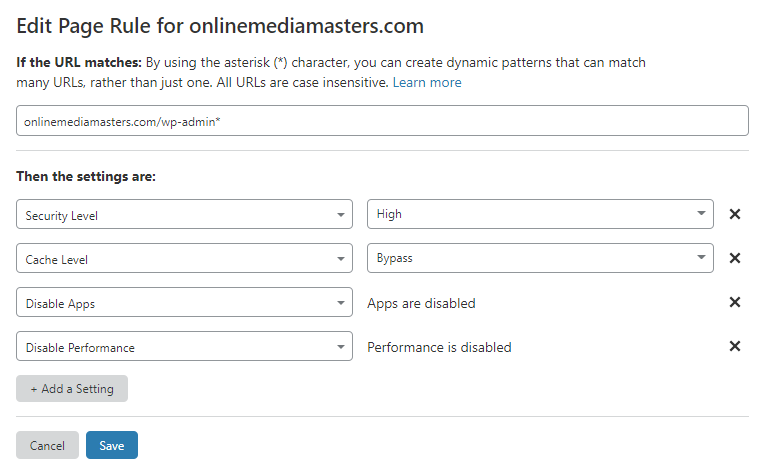
12. Cache The WordPress Admin
افزونه هایی مانند LiteSpeed Cache به شما این امکان را می دهند wp-admin خود را کش کنید. اما اگر اخطار را بخوانید، میگوید ممکن است دادههای منقضی شده ببینید، بنابراین مطمئن شوید که اخطار نشان داده شده در اسناد آنها را خوانده اید.

13. به PHP 8 ارتقا دهید
اکثر هاست ها در حال حاضر از PHP 8.1 پشتیبانی می کنند، اما حداقل آن را به PHP 8.0 ارتقا می دهند.
مرحله1: نسخه PHP خود را در محیط سرور WooCommerce مشاهده کنید.
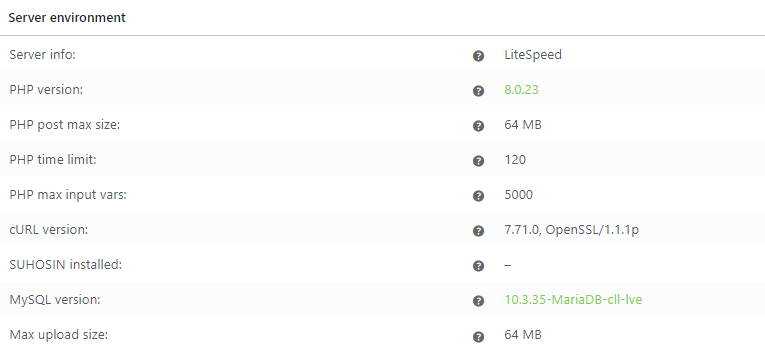
مرحله2: در حساب میزبانی خود به PHP 8+ ارتقا دهید.
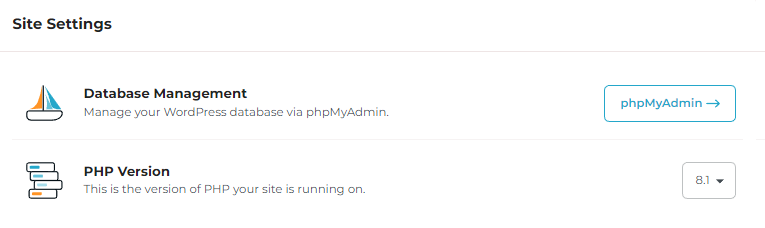
مرحله3: وب سایت خود را برای خطاها آزمایش کنید. اگر موردی را مشاهده کردید، به نسخه قبلی PHP برگردید یا بررسی کنید که کدام افزونهها سازگار نیستند و سعی کنید افزونههای جایگزینی را پیدا کنید که سازگارترند.
14. محدودیت حافظه را افزایش دهید
ووکامرس حافظه 256 مگابایت را توصیه می کند، اما می توانید آن را بیشتر کنید. بستگی به این دارد که هاست شما چه اجازه ای می دهد (و سایت شما چقدر نیاز دارد)، اما هر هاست ابری مناسب باید 1024 مگابایت را پشتیبانی کند.
مرحله 1: فایل wp-config.php خود را ویرایش کنید.
مرحله 2: کد زیر را قبل از خطی که میگوید « Happy Blogging» اضافه کنید.
define('WP_MEMORY_LIMIT', '1024');15. صفحه ساز خود را حذف کنید
صفحه سازها سرعت مدیریت شما را کاهش می دهند، اما مهمتر از آن، سرعت وب سایت شما را کاهش می دهند زیرا CSS/JS اضافی اضافه می کنند.
من از GeneratePress استفاده می کنم اما Blocksy، Kadence ، Astra، Oxygen Builder و StudioPress نیز سبک هستند. Elementor و Divi جدای از ویرایشگرهای کند ، CSS/JS اضافی آنها میتواند مشکلاتی را در قسمتهای حیاتی وب ایجاد کند و بهتر است از آنها اجتناب کنید.
نظرسنجی موضوع مورد علاقه
منبع: گروه فیسبوک Bloggers Passion
تولید سرعت فشار
منبع: وردپرس Speed Up Facebook Group
16. Argo Smart Routing را فعال کنید
مسیریابی هوشمند Argo Cloudflare واقعاً میتواند به سرعت بخشیدن به درخواستهای پویا در هر دو بخش مدیریت / فرانت اند شما کمک کند. میتوانید هزینه آن را مستقیماً در Cloudflare یا Rocket.net پرداخت کنید و Cloudways’s Cloudflare Enterprise هر دو از Argo پشتیبانی میکنند. Cloudflare می گوید که به طور متوسط صفحات را 30٪ سریعتر بارگیری می کند.
Cloudflare argo
17. ابزارهایی را برای یافتن تنگناها پیدا کنید
چند افزونه برای تشخیص یا سرعت بخشیدن به مدیریت کند ووکامرس شما با هم بررسی می کنیم:
| Plugin | Description | Category |
|---|---|---|
| Query Monitor | Find slow queries + plugins | Diagnostic |
| WP Hosting Benchmark | View CPU/memory utilization | Diagnostic |
| WP Healthcheck | View WordPress/PHP/mySQL version, server, etc | Diagnostic |
| Heartbeat Control | Disable/limit Heartbeat | Limiting |
| WP Rocket Helper Plugins | Control preloading + automatic cache clearing | Limiting |
| WP Crontrol | Control cron jobs | Limiting |
| Unbloater | Remove various types of bloat | Bloat Removal |
| Widget Disable | Disable unused widgets in the admin | Bloat Removal |
| Disable WooCommerce Bloat | Remove WooCommerce admin bloat | Bloat Removal |
| Perfmatters | Bloat removal settings + move wp-login | Bloat Removal |
| Limit Login Attempts | Block requests to wp-login | Security |
| WPS Hide Login | Block requests to wp-login | Security |
| Transients Manager | Edit/delete transients | Transients |
| WP-Optimize | Remove old databases tables | Database |
| Redis Object Cache | Object caching | Caching |
| Cloudflare | Set up Cloudflare APO | Caching |
| Super Page Cache for Cloudflare | Full page caching on Cloudflare | Caching |
| BunnyCDN | Used to set up BunnyCDN | CDN |
| Blackhole for Bad Bots | Block bad bots | Bot Protection |